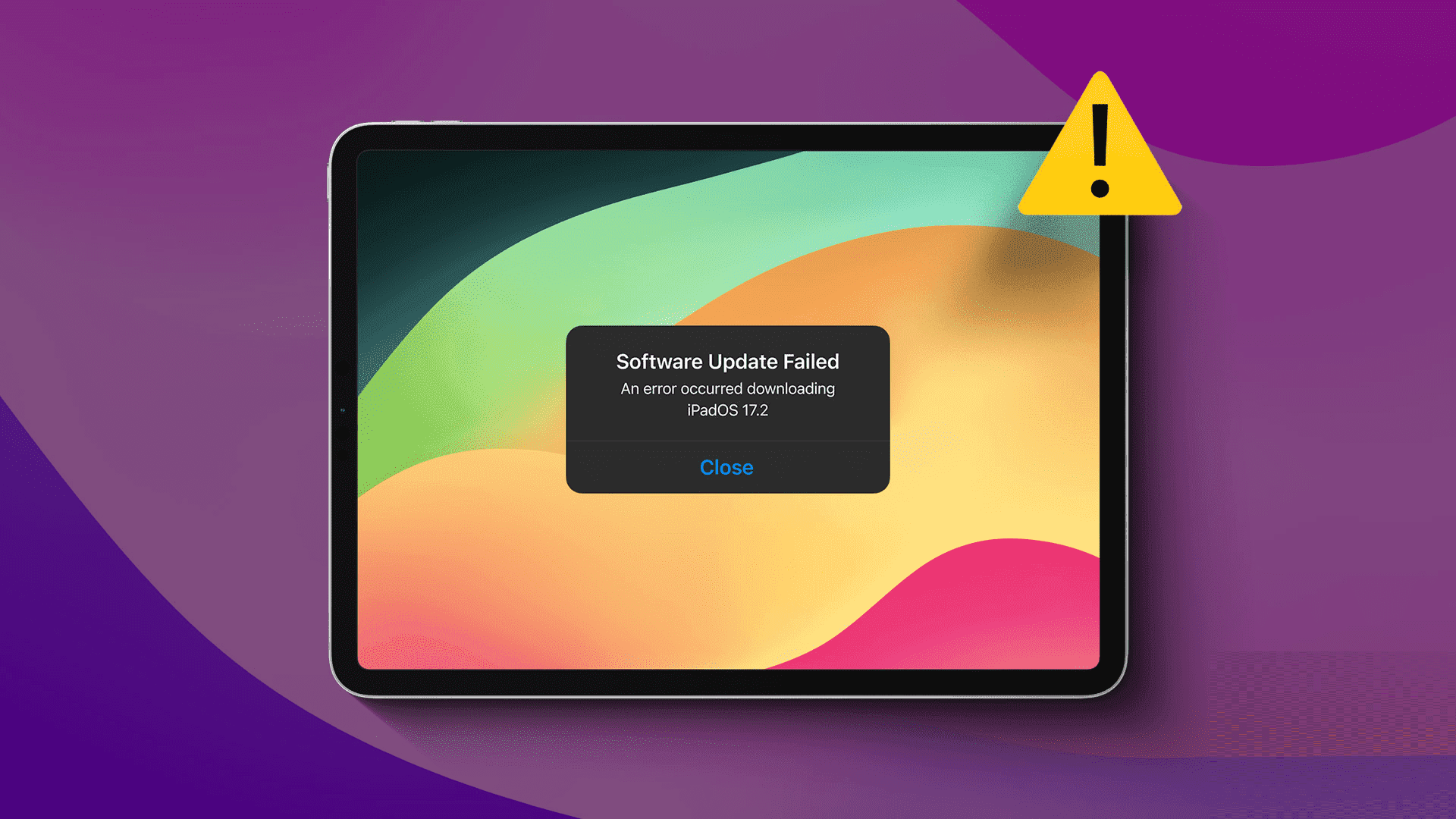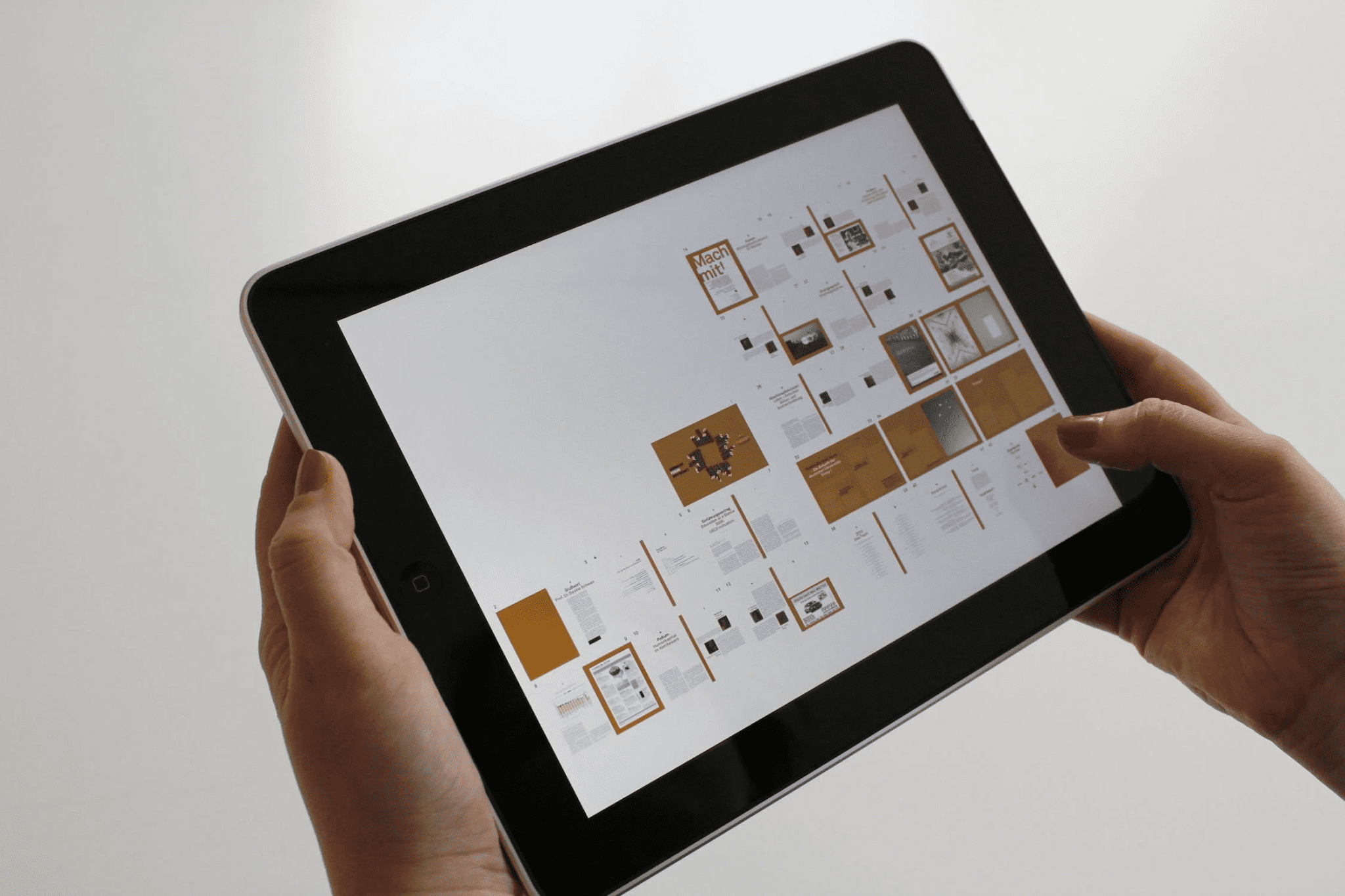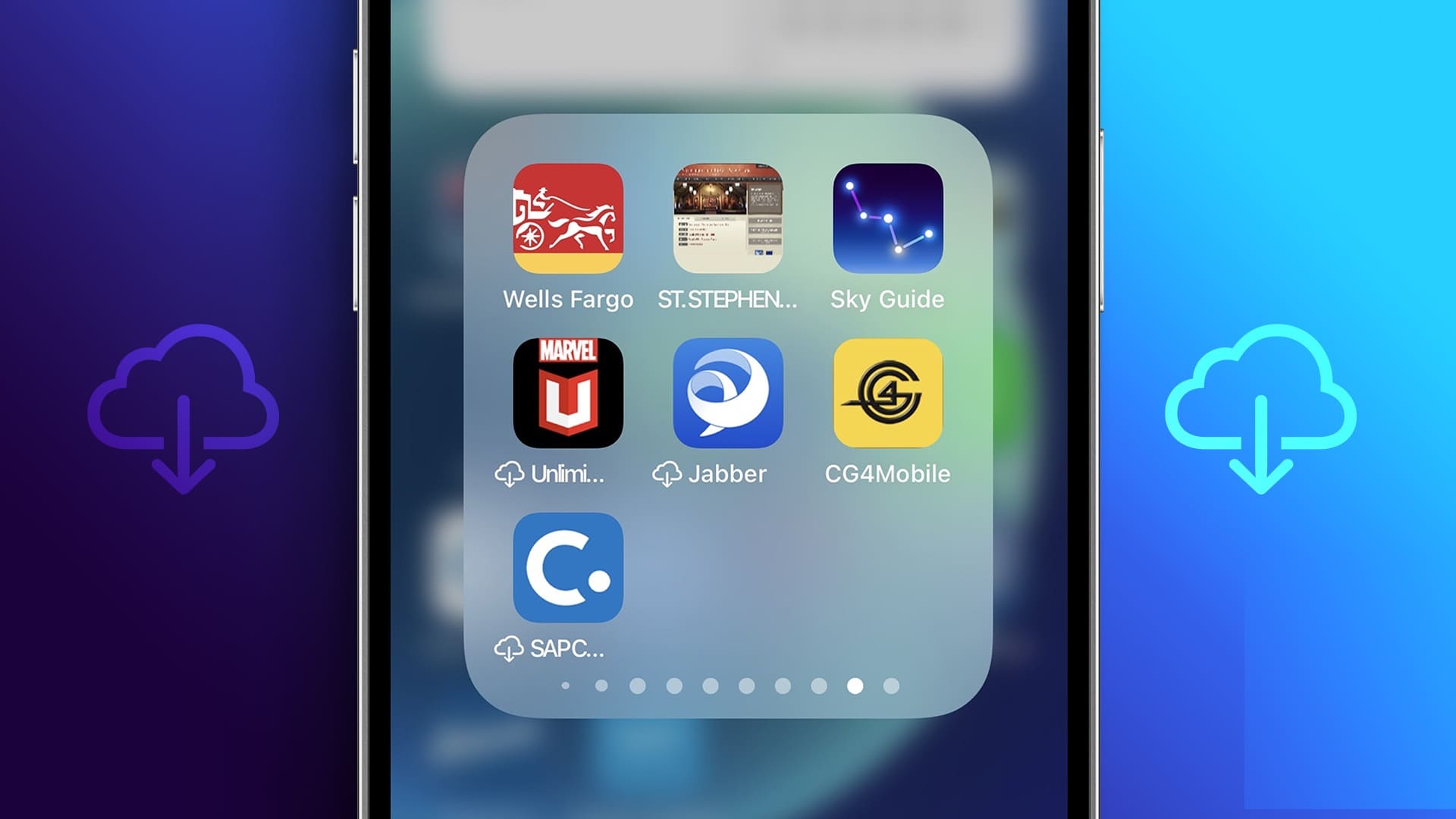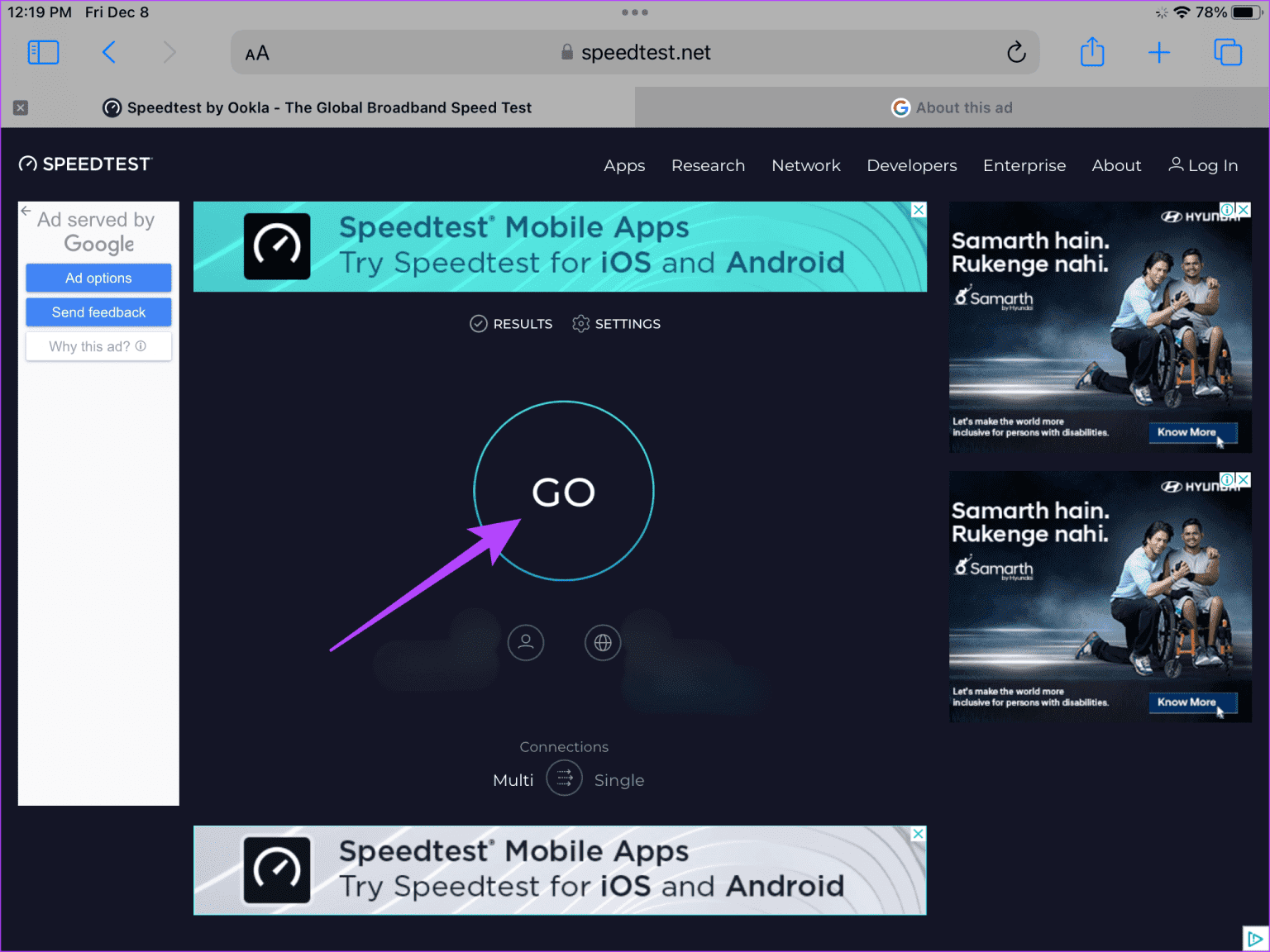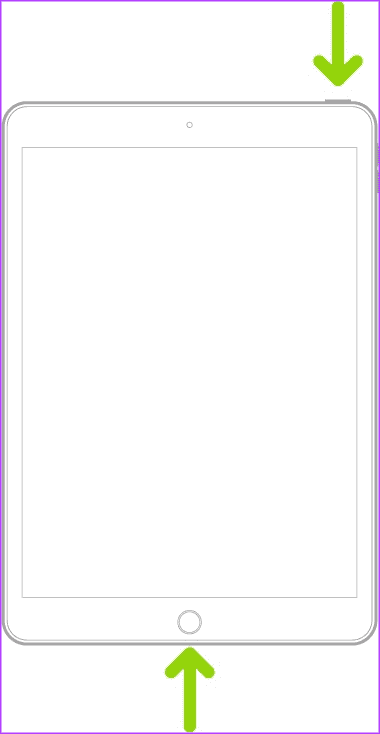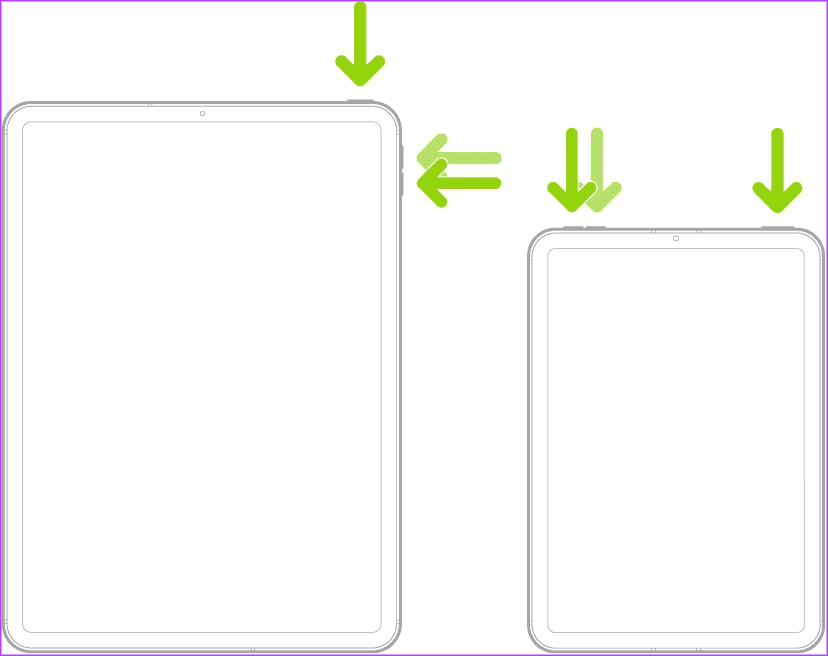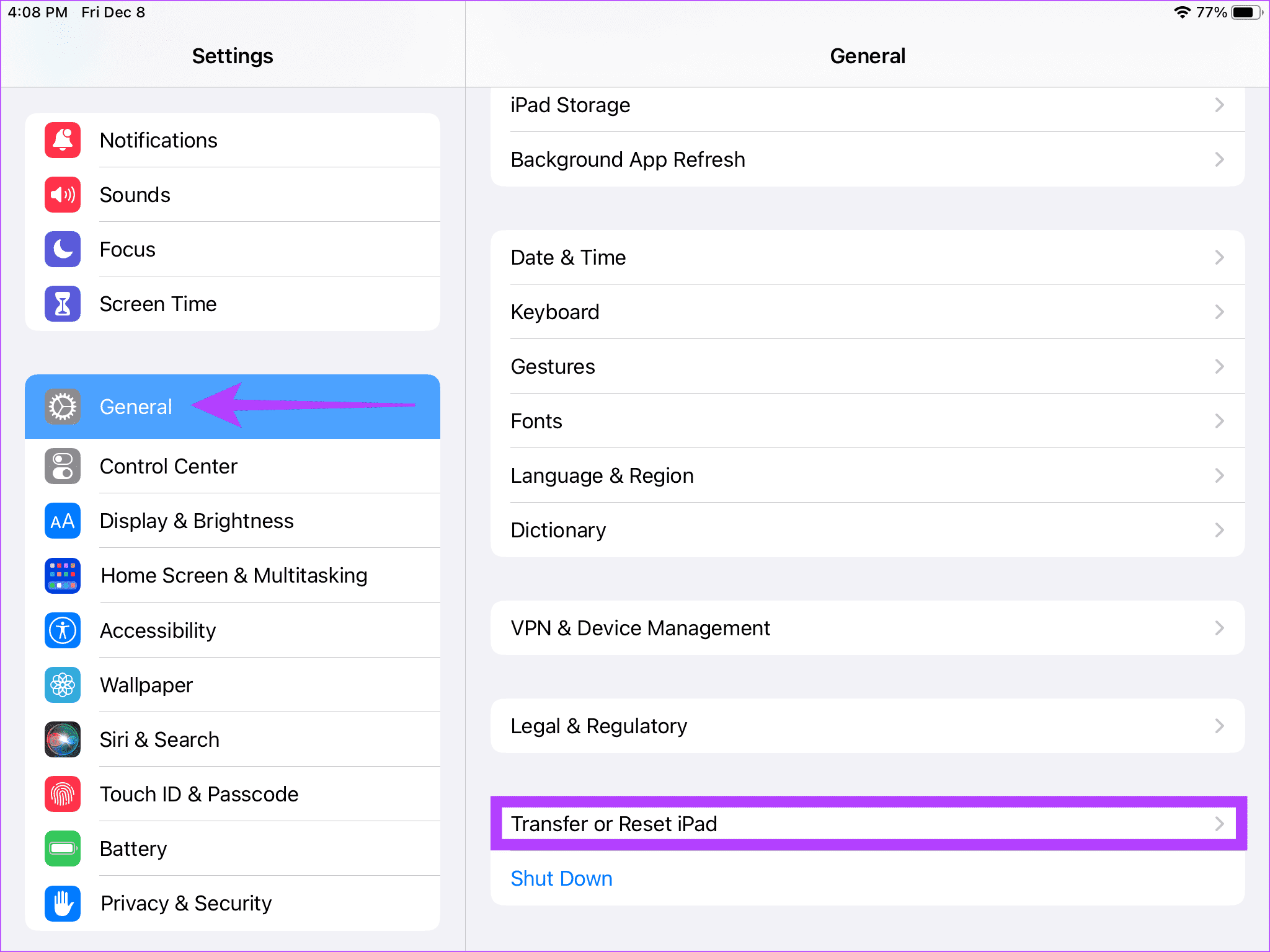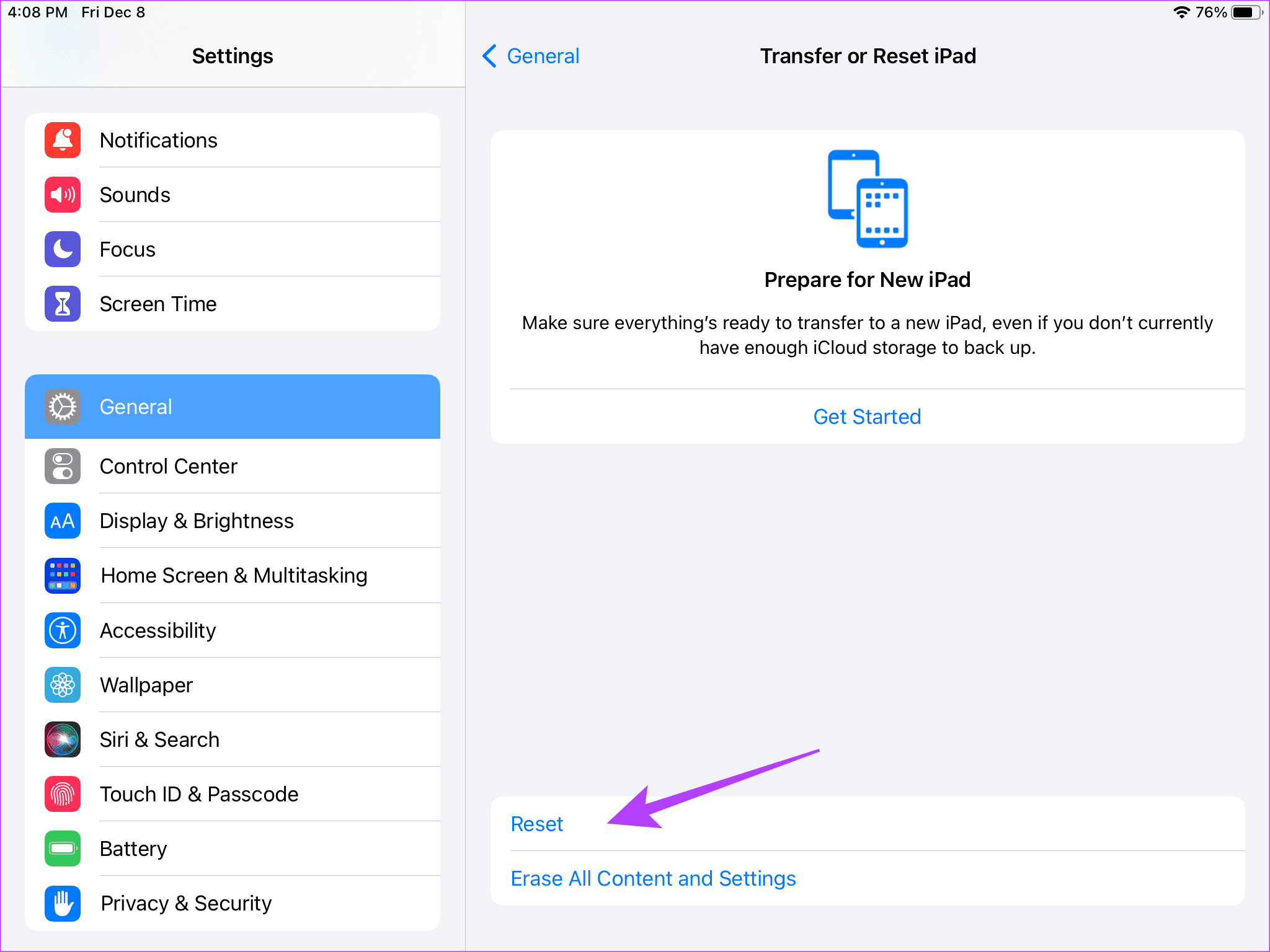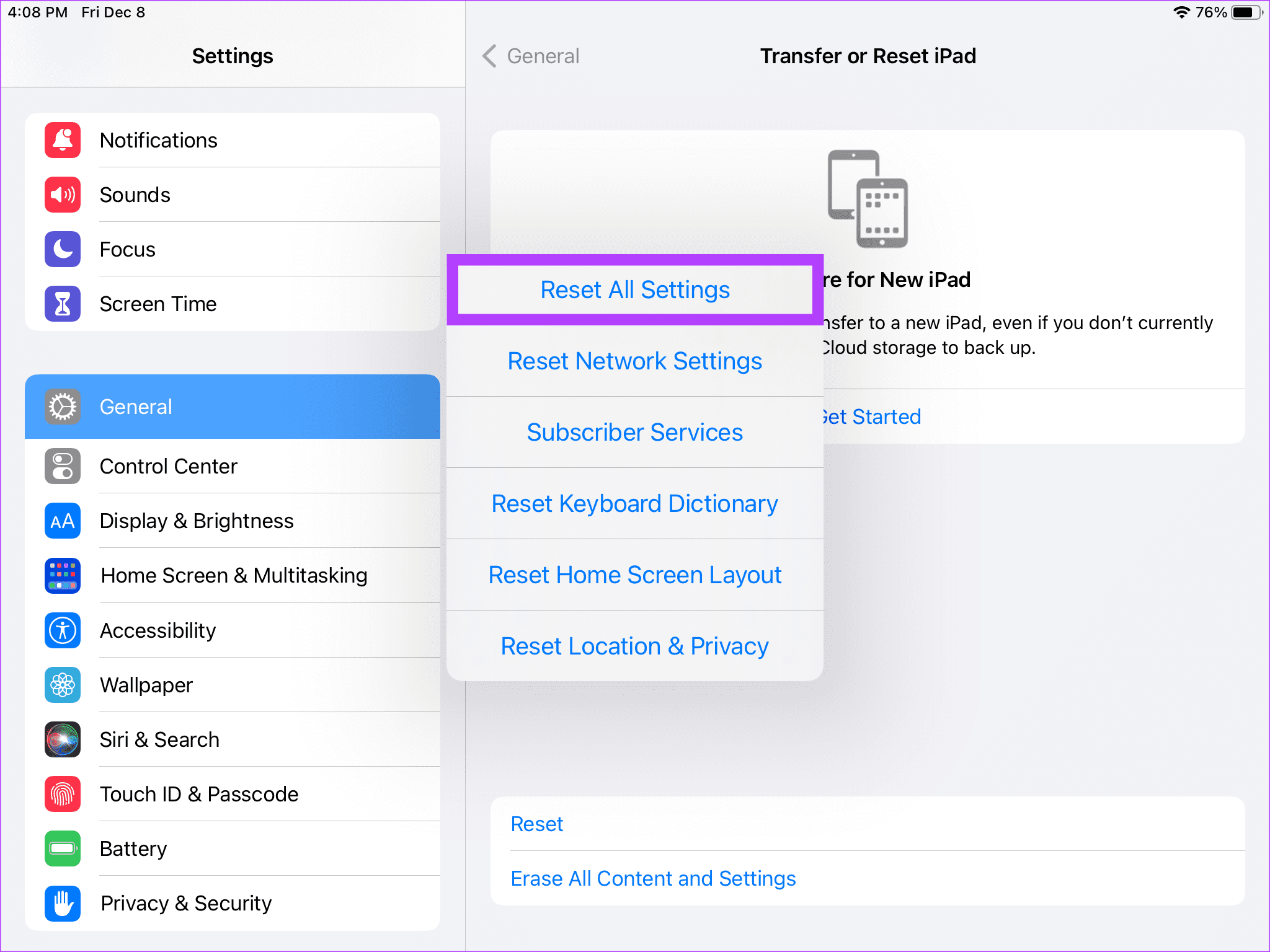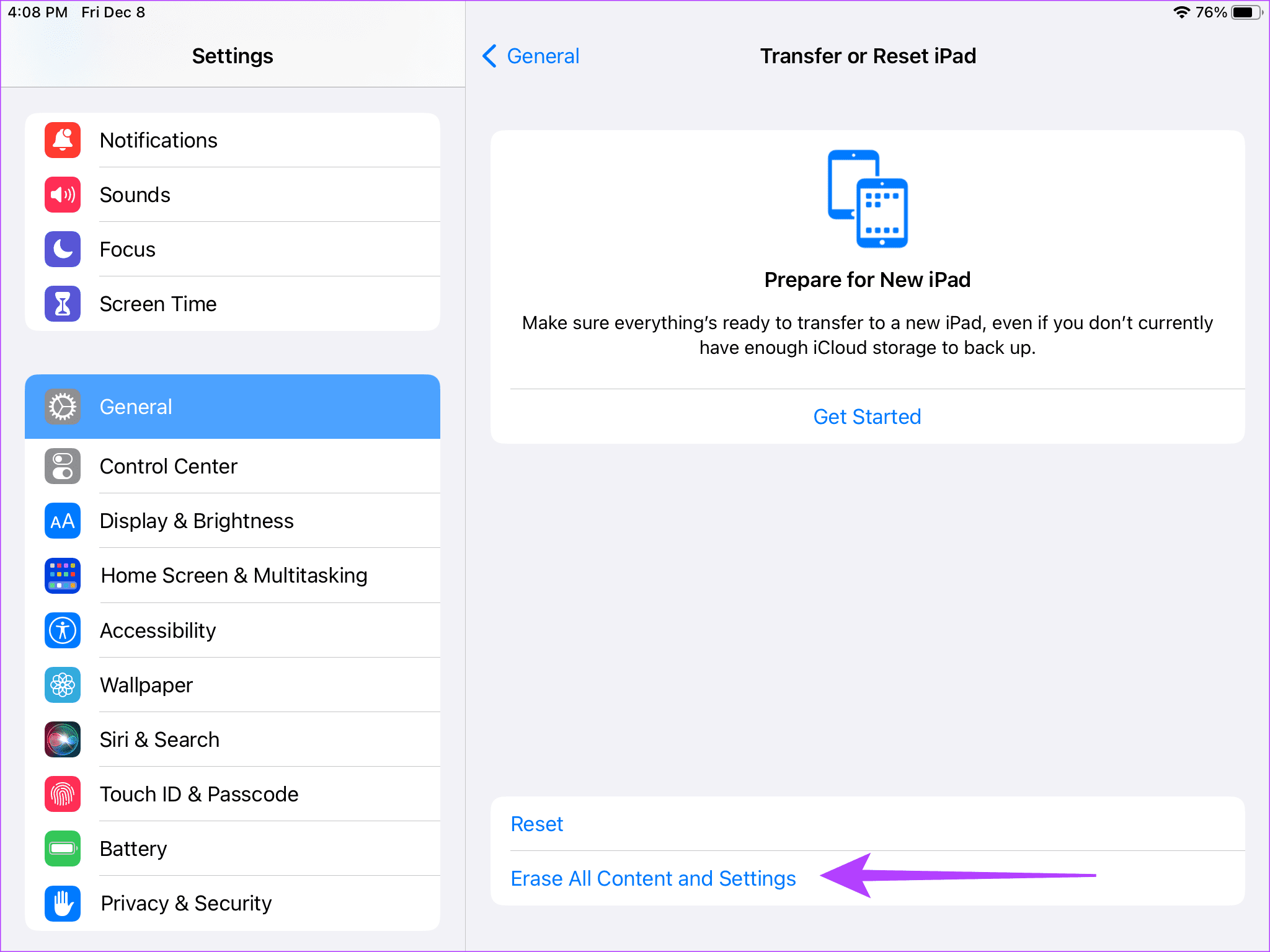iPad가 업데이트되지 않는 경우 문제를 해결하는 6가지 방법이 있습니다.
iPhone에서 Mac에 이르기까지 Apple 제품에는 종종 운영 체제 업데이트 문제가 발생했습니다. 아이패드도 대열에 합류했다. 업데이트 찾기부터 다운로드 및 설치까지 많은 문제가 있습니다. 따라서 iPad가 업데이트되지 않으면 계속 읽어서 문제 해결 방법을 알아보세요.
업데이트는 모든 장치에 필수적입니다. 기본 보안 패치부터 최신 기능 및 버그 수정까지 업데이트가 모든 작업을 수행합니다. 따라서 iPad에서 새로운 iPadOS로 업데이트하는 데 문제가 있는 경우 다양한 문제 해결 옵션을 수행하는 것이 좋습니다. 하지만 가장 먼저 해야 할 일이 있습니다.
iPad에서 업데이트를 확인할 수 없는 이유는 무엇입니까?
보안 측면과 이점을 염두에 두고 iPad를 업데이트하는 것이 필수적입니다. 최신 버전의 iPadOS로 업그레이드할 수 없는 경우 다음과 같은 이유가 있을 수 있습니다.
- iPad가 업데이트를 지원하지 않을 수 있습니다.
- iPad에 저장 문제가 있을 수 있습니다.
- iPad의 배터리가 충분하지 않을 수 있습니다.
위의 이유는 iPad가 업데이트되지 않는 이유일 수 있습니다. 하지만 걱정하지 마세요. 이를 해결하기 위한 간단한 문제 해결 방법을 보여 드리겠습니다.
IPADOS를 업데이트할 수 없는 경우 문제를 해결하는 방법
iPad의 사용 편의성과 안정성을 위해서는 업데이트가 필수적입니다. 그러나 iPad에 "업데이트를 확인할 수 없습니다"라는 메시지가 표시되거나 업데이트 설치가 허용되지 않는 경우 다음 방법을 따르십시오.
1. 호환성 확인
귀하의 iPad 모델과 출시된 iPadOS의 호환성은 필수적입니다. 즉, iPad 모델이 새로운 기능을 수용해야 합니다. 이전 모델을 사용하는 경우 iPad가 다운로드하려는 업데이트와 호환되지 않을 수 있습니다.
따라서 귀하의 iPad가 선택한 업데이트를 지원하는지 확인하는 것이 가장 좋습니다. 많다고 가정 사용자 iPad가 업데이트되지 않은 iPad 모델을 모르는 사람.
2. 무료 보관 보장
스토리지는 모든 현대화의 핵심입니다. iPad에 저장 공간이 충분하지 않으면 업데이트가 다운로드되지 않습니다. 기술적으로 업데이트는 데이터를 장치에 다운로드하는 프로세스이기 때문입니다.
따라서 저장 문제가 있는 경우 다음을 제안합니다. 앱 오프로드 미사용 또는 iCloud 저장 공간 지우기 iPad에서 다시 시도해 보세요.
3. Wi-Fi 네트워크가 강력한지 확인하세요.
이것이 문제 해결의 기본 방법이라는 것을 알고 있음에도 불구하고 우리는 종종 기본을 잊어버립니다. 보시다시피, 새로운 운영 체제로 업데이트하는 것은 궁극적으로 다운로드 절차이므로 강력한 인터넷 연결이 필요합니다.
iPad가 양호한 Wi-Fi 네트워크에 연결되어 있는지 확인하는 방법은 다음과 같습니다.
단계1 : 탭하다 링크 아래에서 웹사이트를 엽니다. Speedtest.
단계2 : 이제 파란색 버튼을 눌러주세요. 텍스트 이동. 테스트 프로세스가 시작됩니다. السرعة.
인터넷 속도 테스트 결과가 형편없으면 다른 Wi-Fi 네트워크에 연결해 보세요. 새로운 Wi-Fi 연결로 업데이트 중단 문제가 해결되는지 확인하세요.
4. 배터리 잔량 확인
업데이트를 실행하려면 충분한 양의 배터리가 필요하다는 메시지가 iPad에서 표시되는 것을 자주 보셨을 것입니다. 업데이트에는 보안 보호, 새로운 기능, 버그 수정 등이 추가되므로 위 작업을 수행하려면 우수한 배터리가 필요합니다.
따라서 이상적으로는 업데이트를 다운로드하기 전에 iPad가 50% 이상 충전되어 있는지 확인하십시오. 그래도 작동하지 않으면 iPadOS를 업데이트하는 동안 iPad를 충전기에 연결해 보세요.
5. 아이패드를 강제로 다시 시작하세요
위의 수정 사항 중 어느 것도 작동하지 않으면 iPad를 강제로 다시 시작하는 것이 좋습니다. 홈 버튼이 있는 iPad를 사용하는 경우 Apple 로고가 나타날 때까지 홈 버튼과 상단 버튼을 길게 누르세요.
그러나 하단에 Touch ID가 있는 최신 모델이 있거나 iPad에 Face ID가 있는 경우 볼륨 높이기 버튼을 눌렀다가 떼고 볼륨 낮추기 버튼을 누르세요. 그런 다음 Apple 로고가 나타날 때까지 상단 버튼을 길게 누릅니다. 이렇게 하면 iPad가 최신 펌웨어로 원활하게 업데이트되는 데 도움이 됩니다.
6. 모든 설정 재설정
iPad 업데이트와 관련된 문제를 해결하기 위해 위의 모든 방법을 시도해 보셨습니까? 그런데 해결책을 찾지 못하셨나요? 음, iPad의 모든 설정을 재설정하세요. 수행 방법은 다음과 같습니다.
단계1 : 앱 열기 설정 기기에서 iPad. 그런 다음 일반 섹션으로 이동하십시오. 이제 선택하세요. "iPad 전송 또는 재설정".
단계2 : 퍄퍄퍄 초기화.
3단계: 에 팝업, 클릭 모든 설정 재설정. 다음에 표시된 지침을 따르십시오. 화면 절차를 완료합니다.
그래도 작동하지 않으면 다음을 선택하세요. "모든 콘텐츠 및 설정 지우기" 탭에서 “iPad를 이동하거나 재설정하세요.” 이것은 기술적으로 공장 초기화입니다.
iPad의 모든 데이터가 손실됩니다. 그러나 이렇게 하면 iPad가 올바르게 업그레이드됩니다.
자신을 업데이트하세요
소프트웨어 업데이트는 단순한 장치 업그레이드가 아닙니다. 업데이트가 제공하는 새로운 기능을 통해 iPad를 원활하게 사용할 수 있습니다. 이 기사가 iPad를 업데이트할 수 없는 문제를 해결하는 데 도움이 되기를 바랍니다.